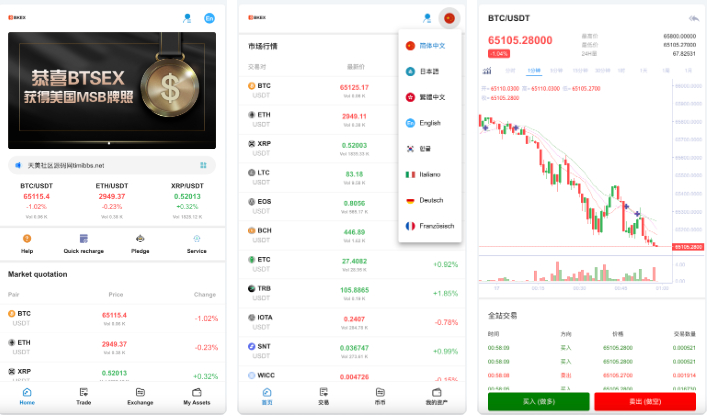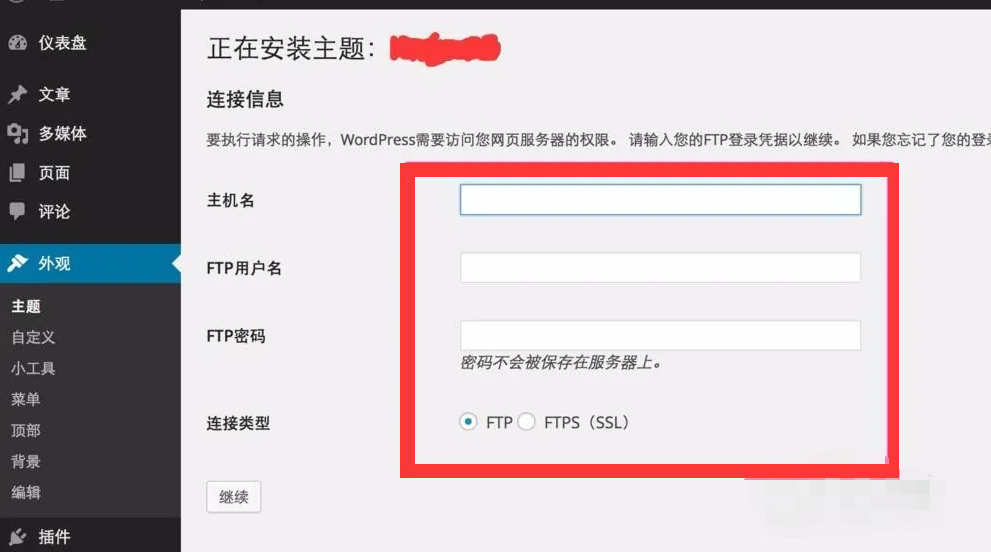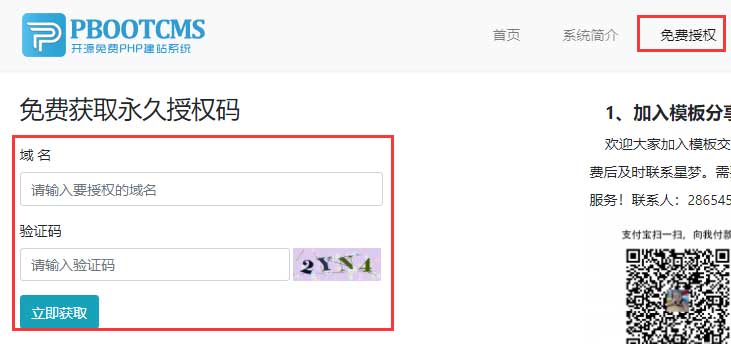WordPress密码重置的四种常用方法:
1. 通过电子邮件重置密码
- 步骤:
- 导航至WordPress登录页面。
- 在登录表单下方找到并点击“忘记密码?”链接。
- 输入与WordPress账户绑定的电子邮件地址。
- 点击“重置密码”按钮,随后检查您的邮箱。
- 在邮箱中,找到来自WordPress的密码重置邮件,点击其中的链接,并按照提示设置新密码。
- 安全提示:确保您的电子邮件账户安全,避免重置链接被恶意利用。
2. 通过用户名重置密码
- 步骤与通过电子邮件重置类似,但需在“忘记密码?”页面中输入WordPress用户名而非电子邮件地址。
- 后续步骤包括接收电子邮件中的重置链接,并通过该链接设置新密码。
3. 通过数据库重置密码(高级操作)
- 前提条件:需要具备直接访问WordPress数据库的能力,通常通过cPanel、phpMyAdmin等工具实现。
- 步骤:
- 登录到WordPress数据库。
- 查找
wp_users表(注意表前缀可能有所不同)。 - 定位到您的用户记录,并编辑
user_pass字段,输入新密码的哈希值。注意:自WordPress 4.3起,推荐使用wp_hash_password()函数生成密码哈希,而非直接使用MD5,因为WordPress已采用更安全的加密方法。 - 保存更改,并使用新密码登录WordPress。
- 安全提示:直接操作数据库需谨慎,建议在操作前备份数据库以防万一。
4. 通过FTP和wpconfig.php的注意事项(此方法描述可能不准确)
- 澄清:通常,通过FTP和修改
wpconfig.php文件并不直接支持密码重置功能。提到的WP_ALLOW_REPAIR和repair.php路径并非WordPress标准功能,可能是特定插件或自定义设置。 - 推荐做法:如果确实需要通过FTP介入,考虑使用WordPress提供的紧急脚本(如
wp-cli)或联系网站管理员/托管提供商协助。 - 安全提示:避免在
wpconfig.php中添加不必要的代码,以免引入安全风险。 - 在文件中添加以下代码: define(‘WP_ALLOW_REPAIR’, true); 保存文件并访问以下 URL:https://www.pknn.net/wpadmin/maint/repair.php(将 www.pknn.net 替换为您的实际域名)。 在页面上选择“重置密码”选项并输入您的 WordPress 用户名或电子邮件地址。 WordPress 将发送一封包含密码重置链接的电子邮件。按照链接中的指示设置新密码。 删除 define(‘WP_ALLOW_REPAIR’, true); 这一行代码,以确保网站的安全性。
总结
选择适合您情况的密码重置方法,并确保密码的复杂性和安全性,以有效保护WordPress账户免受未授权访问。对于不熟悉数据库或FTP操作的用户,推荐使用电子邮件或用户名方式重置密码。对于高级用户,数据库方法提供了更直接的解决方案,但需谨慎操作。
© 版权声明
文章版权归作者所有,未经允许请勿转载。
THE END